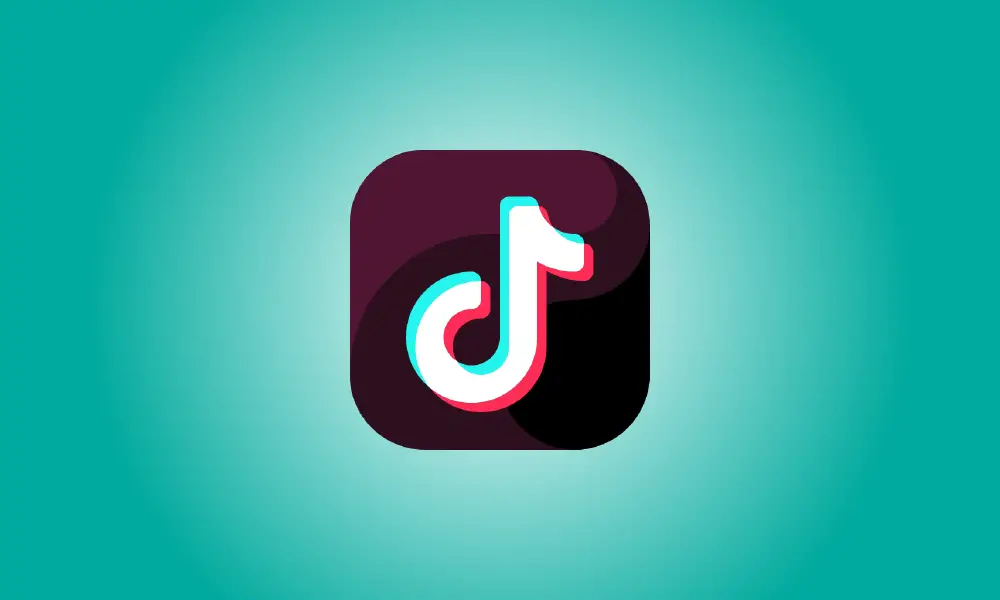소개
다른 동영상에 반응하고 답글을 달 수 있는 기능은 TikTok의 가장 인기 있는 기능 중 하나입니다. "듀엣"은 이를 위한 한 가지 기술입니다. 다른 TikTok 비디오에 실시간으로 응답하는 것과 유사합니다. 우리는 그것이 어떻게 작동하는지 보여줄 것입니다.
TikTok의 듀엣은 무엇입니까
틱톡 기능 '듀엣'은 틱톡 기능 '스티치'와 비슷하다.
스티치할 때 다른 사용자의 비디오 끝에 자신의 비디오를 추가하는 것입니다. 비디오가 다른 비디오와 나란히 있으면 동시에 재생됩니다.
듀엣 기능을 활용하여 다른 영상에 실시간으로 답장을 보내는 것이 오히려 일반적입니다. "블라인드 듀엣"은 진정한 초기 반응을 얻기 위해 비디오를보기 전에 비디오로 듀엣을 설명하는 데 사용되는 단어입니다. 다음은 Duet의 예입니다.
TikTok 듀엣을 수행하는 방법
시작하려면 iPhone, iPad 또는 Android 스마트폰에서 TikTok을 열고 Duet에 사용할 비디오를 검색한 다음 공유 버튼(오른쪽을 가리키는 화살표)을 터치합니다.
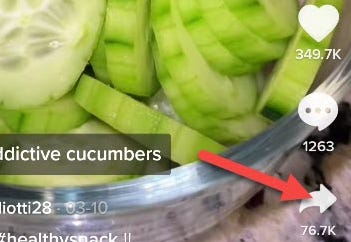
공유 옵션에서 "듀엣"을 선택합니다. 사용자가 듀엣을 비활성화할 수 있으므로 시청하는 모든 비디오에서 듀엣에 액세스하지 못할 수 있습니다.
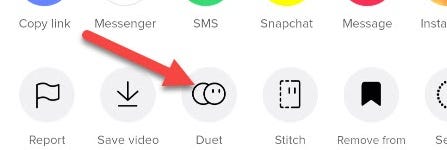
원본 비디오는 비디오 오른쪽에 표시됩니다. 모든 표준 녹음 도구에 액세스할 수 있습니다. 측면 도구 모음에서 "레이아웃" 버튼을 눌러 동영상의 방향을 조정할 수 있습니다.
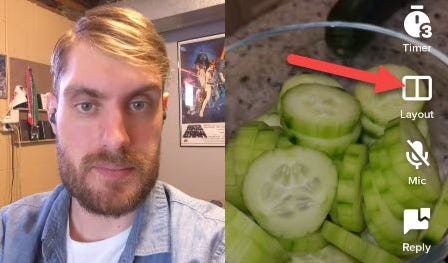
듀엣을 할 준비가 되면 빨간색 녹음 버튼을 누르세요. 원본 비디오가 재생되기 시작하고 카메라가 함께 녹화를 시작합니다.

영상이 끝나면 빨간 체크 표시를 눌러 편집 화면으로 이동합니다.
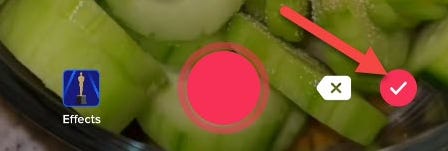
그런 다음 텍스트, 스티커 및 기타 표준 편집 효과를 추가할 수 있습니다. 완료되면 "다음"을 누릅니다.
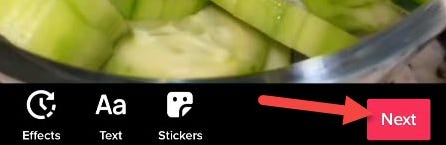
마지막으로 캡션을 제공하고 공유 항목을 선택합니다. TikTok은 자동으로 해시태그 #duet과 원본 비디오에 대한 링크를 포함합니다. 작성이 완료되면 "게시" 버튼을 눌러주세요!
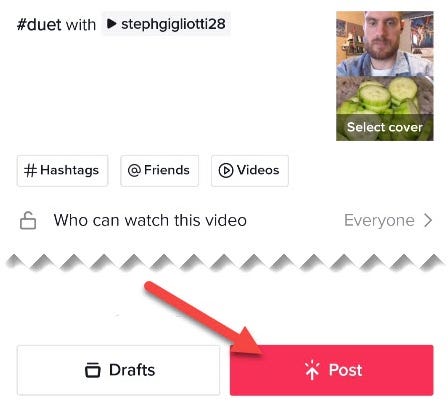
이제 막 듀엣을 만들었습니다. 이것은 엄청나게 재미있는 TikTok 기능이며 사이트가 중독성이 있는 많은 이유 중 하나입니다.